Photoshop教程:如何使用PS製作普普風圖片?
普普藝術是一種充滿活力和玩趣的藝術運動,許多社交媒體上的人們都在使用這種創意方式,將他們的照片轉化為色彩鮮豔、引人注目的藝術作品。您也可以使用 Photoshop 創作自己的普普藝術傑作,而且這並不困難。
想知道如何在 Photoshop 中製作普普藝術嗎?本文將教您從在 Photoshop 中創建令人驚嘆的普普藝術效果和圖片,到甚至不需要 Photoshop 就能實現普普藝術風格的一切。聽起來很令人興奮嗎?
第一部分:如何在 Photoshop 中製作普普風圖片?
讓我們直接進入主題。如何在 Photoshop 中製作普普風圖片?
1. 將圖像轉換為黑白照片

製作 Photoshop 普普藝術濾鏡的第一步是將選擇的圖像轉換為黑白照片。為此,首先在 Photoshop 中打開圖像並複製背景圖層。接下來,導航至“圖像”菜單並選擇“調整”。現在,調整滑塊以增強不同區域之間的對比度,然後單擊確定以應用更改。
2. 增加對比度並更改圖層混合模式

要進一步增強圖像的對比度,您需要進行另一個調整圖層。為此,請前往“圖像” - “調整”並選擇“色階”。在色階窗口中,確保將黑色和白色輸入級別滑塊向內調整,以最大化對比度。這將使圖像轉變為其本身的粗體和圖形版本。
現在,當您選擇黑白圖層時,在圖層面板中,將其混合模式從“正常”更改為“相乘”。接下來,如果需要,調整不透明度以使圖片看起來更加平衡。
3. 將圖像著色為沃荷效果
現在來到了最有趣的部分,這是實際操作的地方。在這一步,我們將添加鮮豔的普普藝術色彩。我們將為每種顏色創建一個單獨的部分,為此,我們將利用圖層的強大功能。因此,單擊“創建新圖層”,然後選擇油漆桶,將新圖層填充為明亮、大膽的顏色。
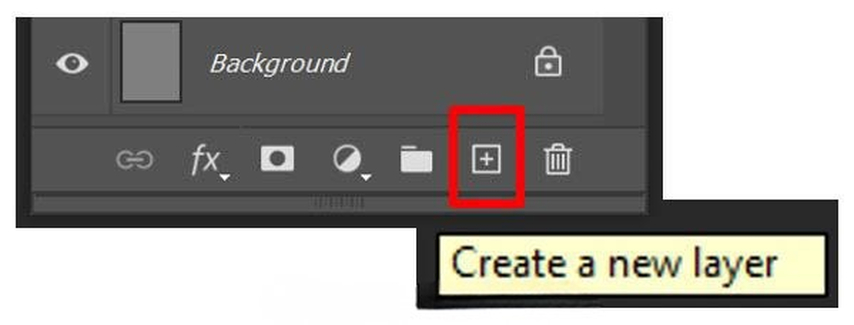
您可以為每個區域重複此過程。記住,普普藝術的核心是大膽且對比鮮明的色彩,因此不要害怕進行實驗。您可以使用橡皮擦工具來顯示不同的顏色區域。簡而言之,此步驟將使您的圖像煥然一新。
4. 繼續透過圖層為流行色添加部分
但這還不是全部。要實現真正的普普藝術精髓,您還需要創建一個多色效果,這可以透過複製彩色圖層來實現。現在,選擇一個彩色圖層,然後前往“圖層” - “複製圖層”。這將創建彩色圖層的副本,您可以重新定位或甚至修改它,以獲得更動態的效果。
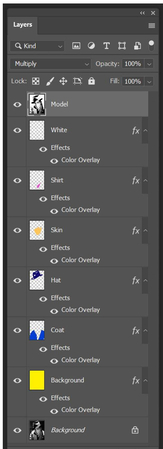
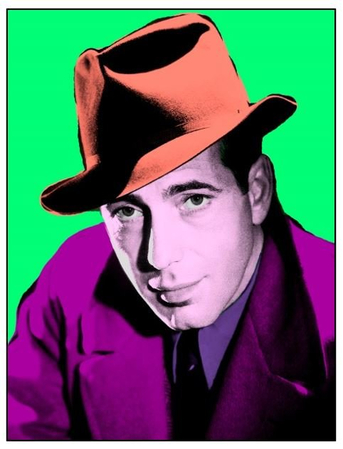
第二部分:Photoshop普普藝術海報教程
現在您已經掌握了將單一圖像轉換為Photoshop普普藝術的基本知識,現在可以更進一步,創建一個具有多種顏色變化的普普藝術海報了。
為此,首先選擇您想要用於海報的圖像。在選擇時,請確保這些圖像在顏色和主題上相互補充。
1. 複製您的原始圖像:
現在,選擇基礎圖像層並複製圖像。
按Ctrl+J(在Mac上按Cmd+J)三次,以創建四個相同的圖層。
2. 排列複製的圖層:
接下來,轉到“圖像” - “畫布大小”,將畫布的寬度和高度加倍。
使用移動工具將每個複製的圖層定位在畫布的四個象限中。
3. 應用不同的配色方案:
現在選擇每個象限的圖層,並按照第一部分中的著色步驟進行操作。
對每個象限使用獨特的調色板,以達到充滿趣味的普普藝術效果。
4. 添加文本和完成細節:
為了增強普普藝術效果,可以使用大膽的無襯線字體加入文本元素,這是普普藝術的典型特徵。不要害怕嘗試使用圖層樣式,例如陰影(Drop Shadow)或描邊(Stroke),為圖像增添亮點。
第三部分:如何不用Photoshop創建普普藝術風格
雖然Photoshop是創建普普藝術風格的強大且廣泛使用的工具,但它可能會花費大量時間。此外,對於初學者來說,它可能會有一定的技術門檻。然而,幸運的是,像HitPaw FotorPea這樣的AI驅動替代工具可以幫助您輕鬆實現普普藝術夢想。
HitPaw FotorPea是一款出色的AI驅動照片編輯器,提供一系列藝術風格,包括普普藝術。只需幾次點擊,您就可以將照片轉換為出色的普普藝術肖像,重現安迪·沃霍爾的標誌性作品。
HitPaw FotorPea的主要功能:
HitPaw FotorPea - 適用於Windows和Mac的過功能圖像處理軟體
已經過安全驗證。已有212,820人下載。
- 易於使用的介面
- 輕鬆進行普普藝術轉換
- 多種預設的普普藝術風格
- 實時預覽功能,即時獲取反饋
安全驗證。已有 212,820 人下載。
想知道如何使用 HitPaw FotorPea 創建普普藝術嗎?
步驟 1:下載並安裝 Hitpaw FotorPea
訪問官方網站並下載 Hitpaw FotorPea。它適用於 Windows 和 Mac 系統。
步驟 2:進入 AI 生成器標籤
按照螢幕上的指示安裝 Hitpaw 後,啟動它並點擊 AI 生成器。

步驟 3:上傳你的照片
現在選擇 Andy Warhol 普普藝術風格並點擊生成。

步驟 4:點擊生成
選擇後,點擊生成,處理完畢後,它會給你最終結果。您可以選擇匯出或重新生成。
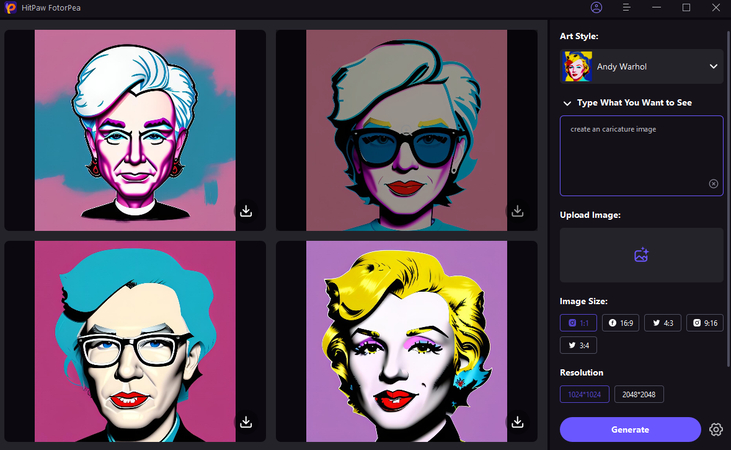
這裡有一個影片指南指導創建普普藝術:
第四部分:關於照片普普藝術 Photoshop 的常見問題
Q1. 如何將照片轉換為普普藝術風格?
A1. 您可以按照第 1 步中的說明,使用 Photoshop 將照片轉換為普普藝術風格。然而,如果您想要快速結果,也可以使用 AI 驅動的工具如 HitPaw FotorPea。
Q2. 我在哪裡可以找到普普藝術效果的 Photoshop 動作?
A2. 要獲得普普藝術效果,您可以查看 Adobe 的 Creative Cloud 市場,或者第三方網站如 GraphicRiver。這些網站將為您提供預製的普普藝術 Photoshop 動作。
結論
對於 Photoshop 愛好者來說,創作普普藝術是一項有趣的活動。在這篇文章中,我們探討了如何透過使用 Photoshop 將照片轉換為充滿活力的普普藝術 Photoshop 傑作。這需要操縱對比度、應用鮮豔的顏色、排列圖像等技巧。
然而,對於初學者來說,如果您不是 Photoshop 專家,可能會覺得難以掌握。因此,對於那些尋找簡單直接方法的人來說,HitPaw FotorPea是一個方便的選擇。這款 AI 驅動的工具提供了使用者友好的替代方案,能夠在幾分鐘內生成專業效果。









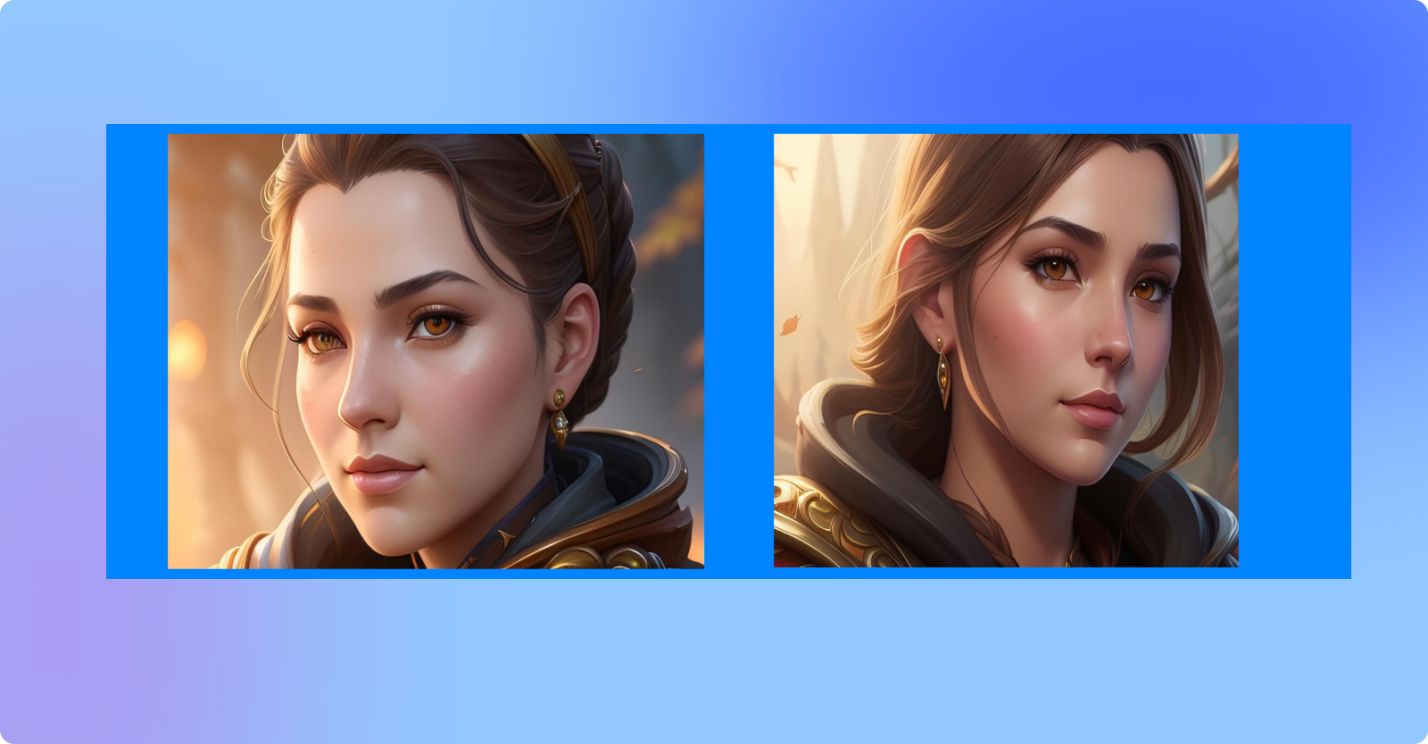



分享文章至:
選擇產品評分:
Joshua
HitPaw 特邀主編
熱衷於分享3C及各類軟體資訊,希望能夠透過撰寫文章,幫助大家瞭解更多影像處理的技巧和相關的AI資訊。
檢視所有文章留言
為HitPaw留下您的寶貴意見/點評